
Не часто публікую пости про таких банальних призначених для користувача речі, але сьогодні зіткнувся з неприємною ситуацією, коли процес winword.exe намертво завис, аварійно завершився і не зберіг зміни в редагованому документі. Довелося в авральному порядку розбиратися з функціоналом автосохранения в Microsoft Word 2010 і намагатися відновити документ. Свої дослідження додам в скарбничку знань сайту у вигляді готового мануала по відновленню незбережених версій документів в MS Word 2010. В інших програмах пакета MS Office автосохранение працює аналогічно.
В MS Office 2010 існує функція автозбереження, яка повинна періодично в процесі редагування файлу зберігати копії документа. Якщо запустити Word після збою, система повинна в панелі Document Recovery відобразити список документів, що не були раніше збережені. Клацнувши на ім'я документа (містить в імені мітку [Autosaved]), Можна відкрити останню автоматично створену копію.

Якщо це вікно не з'явилося, потрібно запустити Word і в розділі File -> Info -> Manage Versions натиснути на кнопку Recover Unsaved Documents.
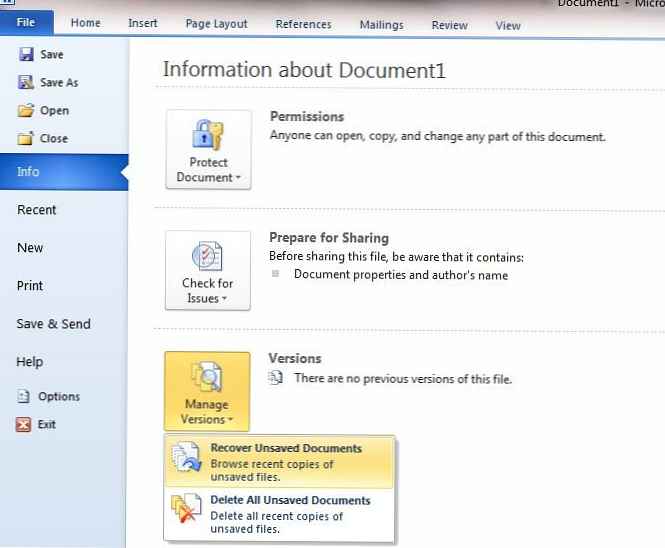 Відкриється діалогове вікно з каталогом, в якому зберігаються копії незбережених документів всіх додатків MS Office.
Відкриється діалогове вікно з каталогом, в якому зберігаються копії незбережених документів всіх додатків MS Office.
Порада. В Windows XP це каталог C: \ Documents and Settings \% Username%\ Local Settings \ Application Data \ Microsoft \ Office \ Unsaved Files
В Windows Vista / 7/8/10 - C: \ Users \% Username%\ AppData \ Local \ Microsoft \ Office \ UnsavedFiles
де % Username% - ім'я вашого профілю.
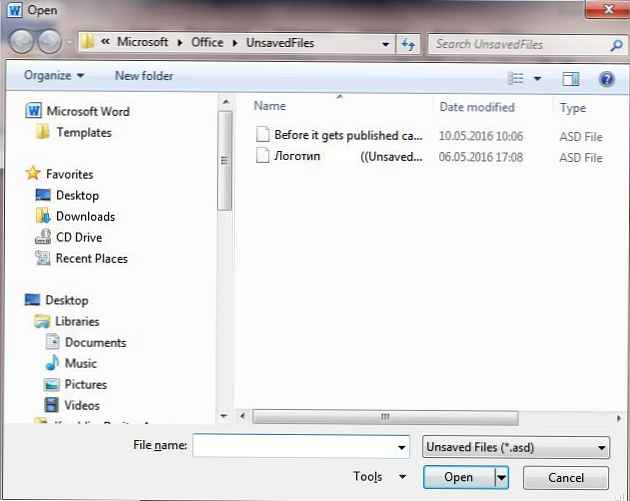 Як ви бачите, файли мають розширення .asd - це файли автозбереження Word. Якщо документ новий і раніше не був збережений користувачем, його ім'я буде виглядати приблизно так «Autorecovery save of Document1.asd«.
Як ви бачите, файли мають розширення .asd - це файли автозбереження Word. Якщо документ новий і раніше не був збережений користувачем, його ім'я буде виглядати приблизно так «Autorecovery save of Document1.asd«.
Спробуйте відкрити такий документ. Якщо він не відкривається через пошкодження, можна спробувати скористатися вбудованою функцією відновлення файлу (Open and Repair). Копії несохранной документів зберігаються протягом 4 днів, після чого вони автоматично видаляються. Тому не забудьте зберегти відновлений документ через меню File -> Save as.
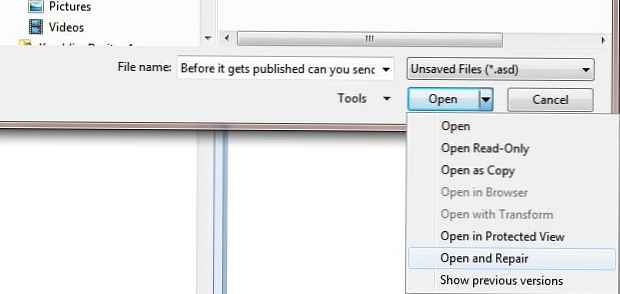 При редагуванні документа, Word з певною періодичністю (за замовчуванням раз в 10 хвилин) зберігає поточну версію файлу в свій службовий каталог. Налаштування автосохранения документів визначаються в розділі File -> Options -> Save.
При редагуванні документа, Word з певною періодичністю (за замовчуванням раз в 10 хвилин) зберігає поточну версію файлу в свій службовий каталог. Налаштування автосохранения документів визначаються в розділі File -> Options -> Save.
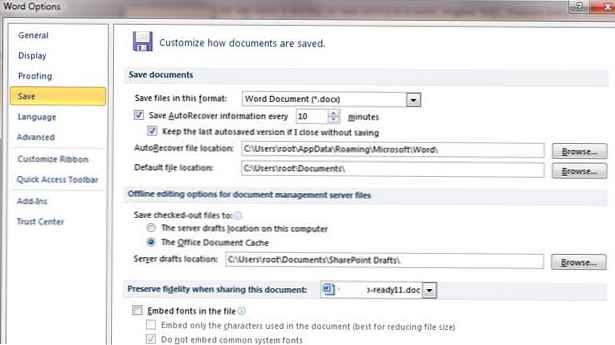 Тут же вказано каталог автосохранения.
Тут же вказано каталог автосохранения.
- для XP це C: \ Documents and Settings \% username% \ Application Data \ Microsoft \ Word
- для Windows 7 і вище - C: \ Users \% username% \ AppData \ Roaming \ Microsoft \ Word
Ці каталоги за замовчуванням приховані.
Порада. Для централізованого управління параметрами автосохранения документів Word 2010 на комп'ютерах користувача, можна скористатися можливістю управління ключами реєстру через групові політики.
Каталог автосохранения задається в параметрі AUTOSAVE-PATH (REG_EXPAND_SZ) гілки HKEY_CURRENT_USER \ Software \ Microsoft \ Office \ 14.0 \(Product)\ Options \ AutoRecoverPath
(Product) потрібно замінити на Word, Excel, Powerpoint і т.д.
Частота збереження файлу: задається параметром wautosaveinterval_112_16 (Тип REG_DWORD) в гілці HKEY_CURRENT_USER \ Software \ Policies \ Microsoft \ Office \ 14.0 \ Word \ Options \ vpref
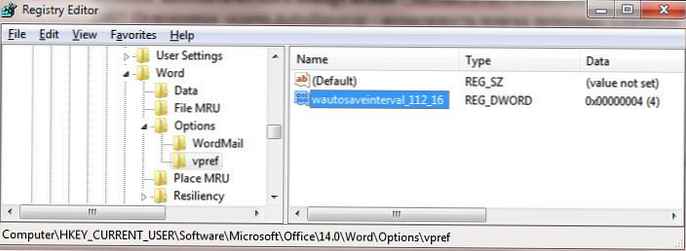
Можливі значення параметра (в хвилинах) від 0 до 120
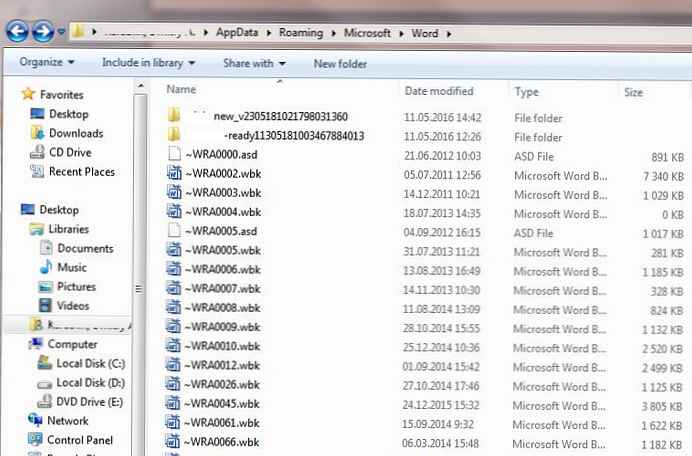 У цьому каталозі присутні файли автозбереження (* .asd), тимчасові файли (* .tmp), і резервні файли (* .wbk). Імена файлів мають службовий вид і не підходять для навігації за версіями документа, тому, щоб знайти збережену версію документа, має сенс відкривати файли з датою, коли останній раз були внесені зміни в документ.
У цьому каталозі присутні файли автозбереження (* .asd), тимчасові файли (* .tmp), і резервні файли (* .wbk). Імена файлів мають службовий вид і не підходять для навігації за версіями документа, тому, щоб знайти збережену версію документа, має сенс відкривати файли з датою, коли останній раз були внесені зміни в документ.











